Klasör dolapları veya dosya şifreleyicilergizlilikleriyle ilgili kaygılar her zaman bu tür uygulamaları kullanmaya isteklidir. Sebep? Güvenlik, elektronik verilerde çok önemli bir rol oynar. Windows kullanıcıları muhtemelen işletim sisteminin Win + L kısayol tuşunu kullanarak hızlıca kilitlemenizi sağladığını bilecektir. Ancak, PC'nizi geçici olarak mevcut oturumunuzun zirvesini vermeden başka biriyle paylaşmak isterseniz? Burası WinLock günü kurtarmak için geliyor. Bu hafif araç, odaklanmış herhangi bir pencereyi gizlemek ve parola korumak için tasarlanmıştır. YouTube'u en sevdiğiniz web tarayıcısında yayınladığınız veya VLC'de bir film izlerken, WinLock her şeyi kilitleyebilir. Uygulama, odaklanmış pencereyi bir kısayol tuşuyla gizler ve söz konusu pencere otomatik olarak sistem tepsisi alanına kilitlenir ve simge durumuna küçültülür. İstediğiniz kadar uygulama penceresini kilitleyebilirsiniz, böylece tüm oturumları gizleyebilirsiniz. Bu harika aracın pelerin ve hançer aktivitelerinize nasıl bakabileceğini öğrenmek için atlamayı okuyun.
WinLock son derece basit ve kullanıcı bir sporkullanıcı dostu arayüz. Açılışta minik bir konsol sunar. Hoşgeldin penceresi size istediğiniz şifreyi girmenizi sağlar (pencereyi kilitlemek ve kilidini açmak için kullanılan ana şifredir). Uygulama, seçilen pencereyi kilitlemek için Ctrl + Space kısayol tuşlarını kullanır. Başlamak için tercih ettiğiniz şifreyi girin ve ardından “WinLock'u Görev Çubuğu Tepsisine Gizle” ye tıklayın. Uygulama, bildirim simgesini çift tıklatarak kolayca uyanmanıza rağmen arka planda çalışmaya başlar.
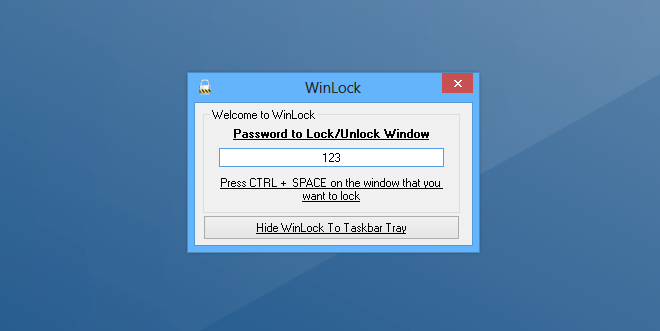
Şimdi tek yapman gereken pencereyi açmak.Kilitlemek ve klavyenizdeki Ctrl + Space tuşlarına basın. Test sırasında iTunes, File Explorer, Firefox vb. Dahil olmak üzere bir avuç pencereyi gizlemeye çalıştım ve uygulama hiç sorun yaşamadan çalıştı.
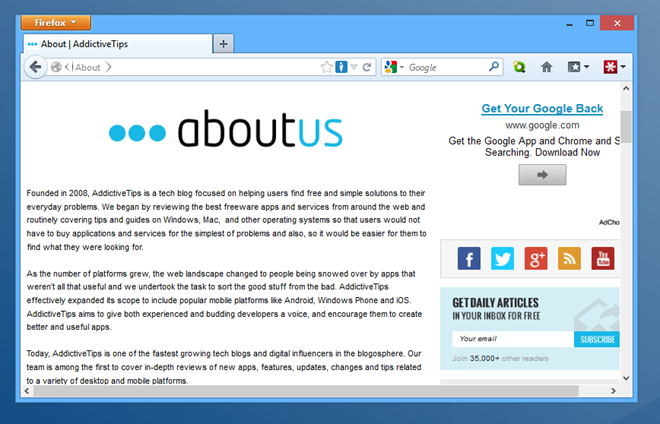
Önceden tanımlanmış tuşlara basıldığındaOdaklanmış pencere anında kaybolur ve sistem tepsisinde kalmaya başlar. Aşağıdaki ekran görüntüsü, WinLock kullanarak birden fazla pencereyi nasıl gizlediğimi göstermektedir. Her pencerenin (WinLock'ınki dahil), bildirim simgesine çift tıklayarak açılabilir.
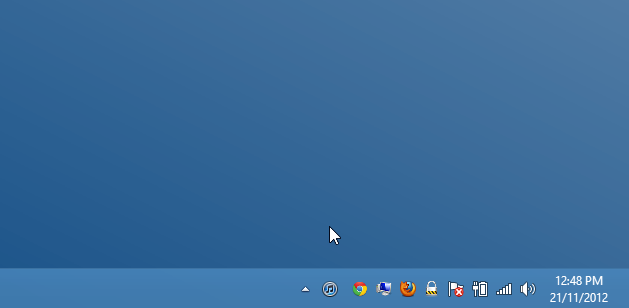
İkonu iki katına çıkardığınızda, uygulamaSizden pencerenin kilidini açacak şifreyi ister. Aracın tüm camları kilitlemek için tek bir şifre kullandığı unutulmamalıdır. Dolayısıyla, her biri için ayrı şifre tanımlayamazsınız.
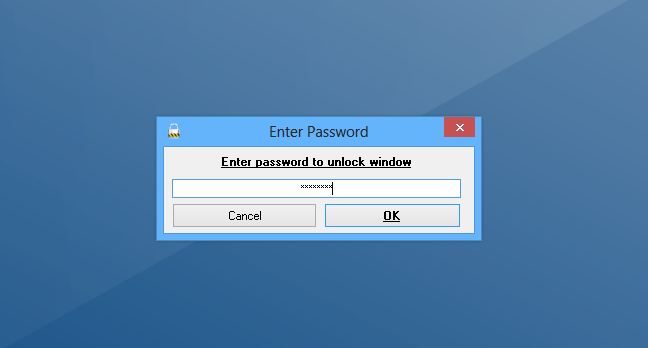
Genel olarak, oldukça basit ve etkiliYapması gereken işi mükemmel yapan uygulama. Windows XP, Windows Vista, Windows 7 ve Windows 8'de çalışır. Hem 32 bit hem de 64 bit işletim sistemi sürümleri desteklenir.
WinLock indir












Yorumlar